Päivitetty huhtikuu 2024: Älä enää saa virheilmoituksia ja hidasta järjestelmääsi optimointityökalumme avulla. Hanki se nyt osoitteessa linkki
- Lataa ja asenna korjaustyökalu täältä.
- Anna sen skannata tietokoneesi.
- Työkalu tulee silloin Korjaa tietokoneesi.
Stop error code 0x00000133 tunnetaan myös nimellä DPC_WATCHDOG_VIOLATION Vian tarkistus. Tämä virheen tarkistus osoittaa, että DPC-valvontalaite suoritettiin joko siksi, että se havaitsi yhden pitkän viivästetyn menettelypuhelun (DPC) tai koska järjestelmä vietti enemmän aikaa yhteen tai useampaan DISPATCH_LEVEL-keskeytyspyynnön tasoon (IRQL). Parametrin 1 arvo ilmaisee, onko vain yksi DPC ylittänyt odotusajan tai onko järjestelmä viettänyt pidemmän kumulatiivisen jakson IRQL DISPATCH_LEVEL tai enemmän. DPC: n tulisi kestää enintään 100 mikrosekunnin ja ISR: t enintään 25 mikrosekuntia, mutta järjestelmän todelliset aikakatkaisuarvot ovat paljon suuremmat.
Tämä virhe johtuu tietyistä tekijöistä, kuten ei-tuetusta SSD-laiteohjelmistosta, vanhasta SSD-ohjainmallista, laitteiston yhteensopimattomuusongelmista tai vioittuneista järjestelmätiedostoista. Joten jos käytät SSD-levyä Windows-tietokoneellasi, ensimmäinen askel on tarkistaa SSD-levyn laiteohjelmistoversio ja varmistaa, että se on ajan tasalla.
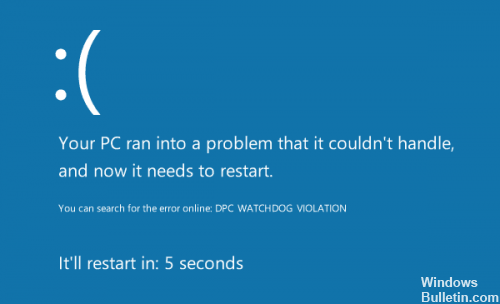
Kuinka korjata DPC_WATCHDOG_VIOLATION Blue screen error
BSOD-virhetiedot
Jos edessä on sininen kuolema, se ilmaisee tietyn virheen ennen kuin se käynnistetään uudelleen. Jos järjestelmä käynnistyy uudelleen, ennen kuin voit tarkistaa virheen, estä tietokone käynnistämästä uudelleen.
Huhtikuun 2024 päivitys:
Voit nyt estää tietokoneongelmat käyttämällä tätä työkalua, kuten suojataksesi tiedostojen katoamiselta ja haittaohjelmilta. Lisäksi se on loistava tapa optimoida tietokoneesi maksimaaliseen suorituskykyyn. Ohjelma korjaa yleiset virheet, joita saattaa ilmetä Windows -järjestelmissä, helposti - et tarvitse tuntikausia vianmääritystä, kun sinulla on täydellinen ratkaisu käden ulottuvilla:
- Vaihe 1: Lataa PC-korjaus- ja optimointityökalu (Windows 10, 8, 7, XP, Vista - Microsoft Gold Certified).
- Vaihe 2: Valitse “Aloita hakuLöytää Windows-rekisterin ongelmat, jotka saattavat aiheuttaa PC-ongelmia.
- Vaihe 3: Valitse “Korjaa kaikki”Korjata kaikki ongelmat.
Pidä Windows-näppäintä painettuna ja paina taukonäppäintä.
Valitse Lisäasetukset
Napsauta Lisäasetukset-välilehteä
Valitse Käynnistä ja Palauta-osasta Asetukset.
Poista Automaattinen uudelleenkäynnistys -valintaruutu Järjestelmävirhe-osiossa ja paina OK.
Tämä estää järjestelmän käynnistämisen uudelleen, kun sininen näyttö tulee näkyviin, jolloin näet tarkan virheen. Voit nähdä virhekoodin sinisellä näytöllä olevalla Tekniset tiedot -kohdassa tai Windows pyytää sinua etsimään tiettyä virhettä Windowsin versiosta riippuen.
Kuljettajan vahvistimen käyttäminen

Kuljettajan vahvistin sisältyy Windows 8, 7, Windows Server 2008 R2, Windows Vista, Windows Server 2008, Windows 2000, Windows XP ja Windows Server 2003 -järjestelmiin vakauden ja luotettavuuden lisäämiseksi. Tämän työkalun avulla voit ratkaista kuljettajan ongelmia. Windows-ytimen tilassa olevat komponentit voivat aiheuttaa järjestelmän vaurioita tai järjestelmävirheitä, jotka johtuvat väärin kirjoitetusta ohjaimesta, kuten Windows-ajurimallin (WDM) aiemmasta versiosta.
Jos on olemassa kolmannen osapuolen ajuri, jonka uskotaan olevan vaihtoehto, ohjaimen vahvistimen aktivointi auttaa hälventämään epärehellisen kuljettajan, kun hän havaitsee rikkomisen.
Suorita yleinen tarkistus tietokoneellasi.
Tarkista virheen 0x000000000000000133 laitteisto. Jos olet äskettäin lisännyt tietokoneeseen uutta laitteistoa ja sininen DPC_WATCHDAG_VIOLATION -näyttö tulee näkyviin, voit poistaa sen tai poistaa sen nähdäksesi, jatkuvatko ongelmat.
2 Poista ohjelmat tai ohjelmistot. Poista ohjelmia tai ohjelmia, jotka mielestänne voivat aiheuttaa BSoD: tä.
Huomautus: Jos et ole varma, mikä ohjelma aiheuttaa sinisen ruudun, voit suorittaa Windowsin 10: n puhtaan käynnistyksen selvittääksesi, mikä aiheuttaa ongelman.
Kun olet tarkistanut, käynnistä tietokone tai käynnistä tietokone uudelleen, jotta näet, onko DPC-Watchdog-rikkomisen vian tarkistuskoodi läsnä.
https://docs.microsoft.com/en-us/windows-hardware/drivers/debugger/bug-check-0x133-dpc-watchdog-violation
Asiantuntijavinkki: Tämä korjaustyökalu tarkistaa arkistot ja korvaa vioittuneet tai puuttuvat tiedostot, jos mikään näistä tavoista ei ole toiminut. Se toimii hyvin useimmissa tapauksissa, joissa ongelma johtuu järjestelmän korruptiosta. Tämä työkalu myös optimoi järjestelmäsi suorituskyvyn maksimoimiseksi. Sen voi ladata Napsauttamalla tätä

CCNA, Web-kehittäjä, PC-vianmääritys
Olen tietokoneen harrastaja ja harrastava IT-ammattilainen. Minulla on vuosien kokemus tietokoneen ohjelmoinnista, laitteiden vianmäärityksestä ja korjaamisesta. Olen erikoistunut Web-kehitys- ja tietokannan suunnitteluun. Minulla on myös CCNA-sertifiointi verkon suunnitteluun ja vianmääritykseen.